¿Cómo ejecutar y saber leer el diagnóstico de red?
Diagnósticos de red:
• Esta guía explicará cómo llegar a la pantalla de diagnóstico de red
• Cómo diagnosticar el mensaje de error “Omni controller lost connection to router” (El controlador Omni perdió la conexión con el enrutador)
• Qué hacer si recibes un error al realizar una verificación de diagnóstico de la red
Cómo llegar a la pantalla de diagnóstico de red: Desde el controlador OmniLogic, haz lo siguiente:
1. Usa la flecha derecha para encontrar el ícono de “config” (configuración) y, luego, púlsalo.
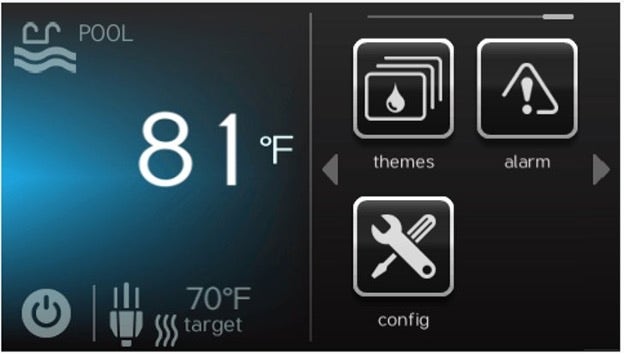
2. Presiona “network” (red)
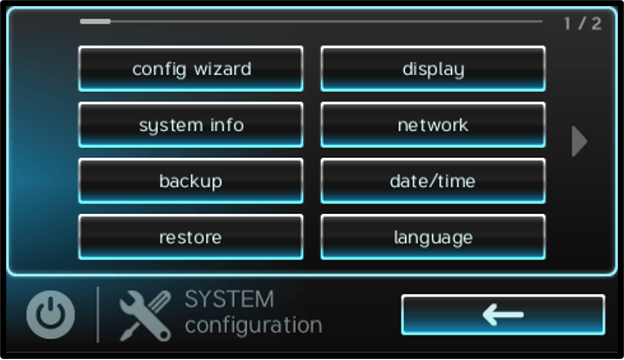
3. Pulsa “diagnostic” (diagnóstico)
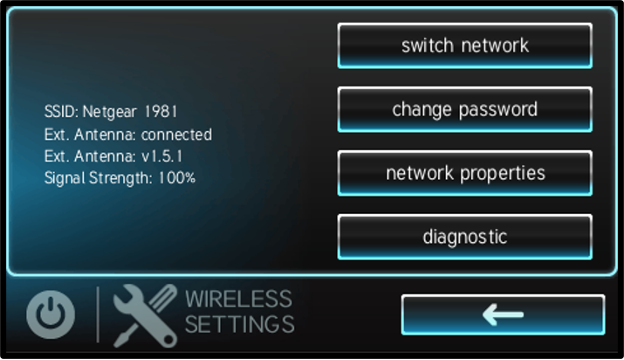
4. Pantalla “NETWORK diagnostic” (Diagnóstico de RED)
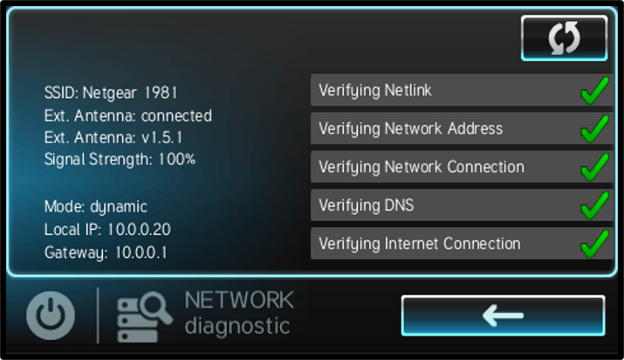
Pantalla de diagnóstico de red: Cómo leer la pantalla de diagnóstico.
Controlador Omni con antena externa
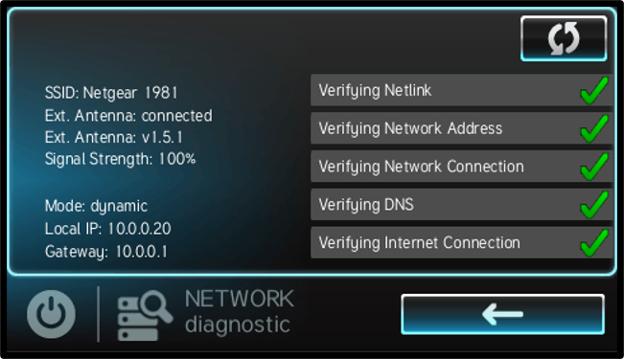
- SSID: Cuando estés conectado a tu red wifi, el nombre de tu red aparecerá aquí.
- Ext. Antenna (Antena externa): Se mostrará “connected” (conectado) cuando la antena EnGenius esté conectada a un enrutador.
- Ext. Antenna (Antena externa): Esto mostrará el firmware de la antena EnGenius.
- Intensidad de la señal: Muestra la intensidad de la conexión wifi.
- Modo: Muestra el tipo de conexión, ya sea dinámica o estática
- IP local: La dirección IP del Omni
- Puerta de enlace: La dirección IP del enrutador
Omni con tecnología inalámbrica
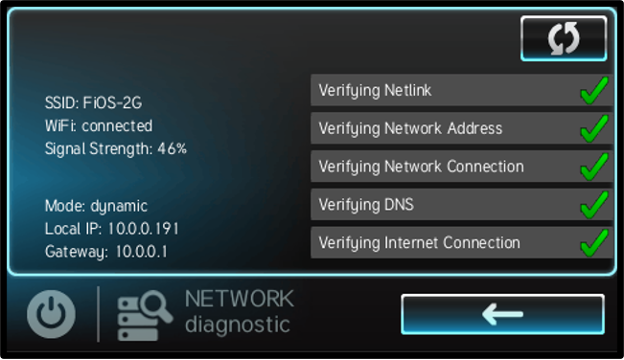
- SSID: Cuando estés conectado a tu red wifi, el nombre de tu red aparecerá aquí.
- WiFi: Se mostrará “connected” (conectado) cuando el OmniHub esté conectado a un enrutador.
Intensidad de la señal: Muestra la intensidad de la conexión wifi. - Modo: Muestra el tipo de conexión, ya sea dinámica o estática
- IP local: La dirección IP del Omni
- Puerta de enlace: La dirección IP del enrutador
Pantalla de diagnóstico de red
Al entrar en la pantalla de diagnóstico, el Omni comenzará a realizar un diagnóstico de tu conexión.
Verificación de Netlink: La antena no está conectada al enrutador o el Omni inalámbrico no se está comunicando con el enrutador.
Qué hacer: Asegúrate de que la contraseña se haya escrito correctamente. Intenta conectarte nuevamente a tu enrutador y vuelve a escribir la contraseña.
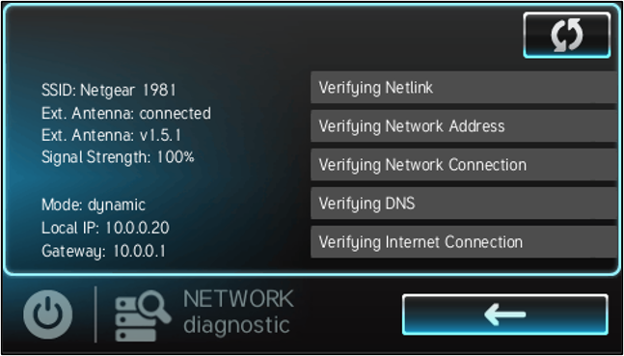
Verificación de la dirección de red: Es posible que el enrutador no esté proporcionando una dirección IP.
Qué hacer: Verifica que el enrutador tenga DHCP habilitado. Si es así, o si no puedes conectarte, intenta usar una dirección IP estática.*
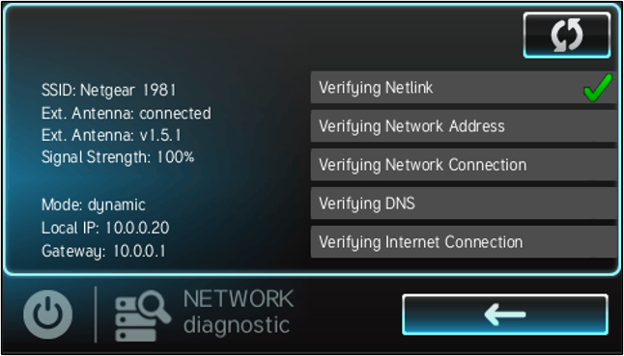
Verificación de la conexión de red: El firewall de tu enrutador puede estar impidiendo que el enrutador dé una respuesta al ping o está intentando conectarse a una red para invitados.
Qué hacer: Es posible que tengas que ajustar la configuración del firewall de tu enrutador para permitir el ping.* Si se usa una red para invitados, cambia a una red que no sea para invitados.
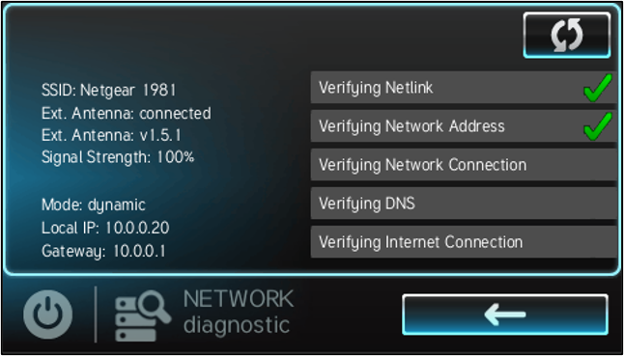
Verificación de DNS: El firewall del enrutador está bloqueando el ping o el enrutador no está conectado a Internet.
Qué hacer: Verifica que el enrutador esté conectado a Internet. Si está conectado, ajusta la configuración del firewall de tu enrutador para permitir el ping.*
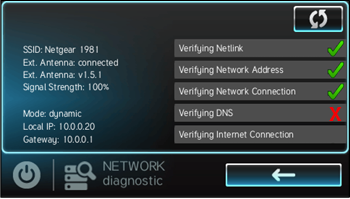
Verificación de la conexión a Internet: Es posible que el enrutador no esté conectado a Internet o que un firewall esté bloqueando el ping.
Qué hacer: Verifica que el enrutador esté conectado a Internet. Si está conectado, ajusta la configuración del firewall de tu enrutador para permitir el ping.*
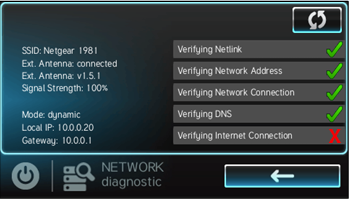
No hay un mensaje de error visible: Es posible que no estés usando el inicio de sesión de cuenta correcto en tu dispositivo móvil o que el firewall del enrutador esté bloqueando el puerto UDP 5858.
Qué hacer: Comprueba que estés usando el inicio de sesión correcto. Si es así, usa el desencadenamiento de puertos o el reenvío de puertos en la configuración de tu enrutador para abrir el puerto UDP 5858.*
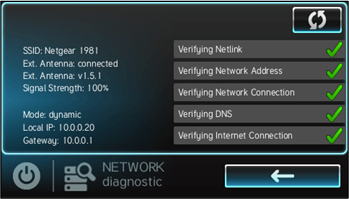
*Es posible que debas comunicarte con tu proveedor de servicios de Internet o con un profesional de TI para obtener ayuda con los cambios en la configuración de tu enrutador.
Para obtener asistencia adicional:
Si aún no puedes conectarte y quieres que te ayudemos a diagnosticar el problema con mayor profundidad, deberás hacer lo siguiente.
Ve a la pantalla de diagnóstico de red
Anota en qué paso falló el diagnóstico y el mensaje de error específico que recibiste cuando falló.
Encuentra tu ID de MSP. Desde la pantalla del controlador Omni, pulsa “config” (configuración) y, a continuación, “system info” (información del sistema). La ID de MSP se muestra en la parte superior de la pantalla.
Envía por correo electrónico una breve descripción del problema junto con lo siguiente
El paso en el que falló el diagnóstico
El mensaje de error específico
Y tu ID de MSP
Envía un correo electrónico a la dirección customerappsupport@hayward.com. Alguien responderá en un plazo de 24 a 48 horas.